Cómo Soluciono la Carga Lenta en Google Drive de Archivos Grandes
¿Alguna vez te has encontrado en una situación en la que intentas subir un vídeo o un archivo grande a Google Drive, pero el proceso parece tomar una eternidad? ¡No estás solo! Muchos usuarios han experimentado velocidades de carga frustrantemente lentas en Google Drive, lo que los hace preguntarse qué podría estar causando este problema de carga lenta en Google Drive y cómo resolverlo. Bueno, no temas, porque en esta guía profundizaremos en las causas raíz de este problema y te proporcionaremos soluciones prácticas para acelerar la carga en Google Drive.
Parte 1. ¿Por qué es Lenta la Carga en Google Drive?
Antes de adentrarnos en las soluciones, es esencial entender las razones detrás de las velocidades de carga lentas en Google Drive. Varios factores pueden contribuir a este problema, incluyendo:
- 1. Tamaños de Archivo Grande:Cuanto más grande sea el archivo que intentes subir, más tiempo tomará, especialmente si tienes una conexión a Internet limitada.
- 2. Velocidad de la Conexión a Internet:La velocidad de carga de tu conexión a Internet juega un papel crucial en determinar qué tan rápido se transfieren los archivos a Google Drive.
- 3. Límites de Carga de Google Drive:Google Drive impone ciertos límites en las cargas de archivos para garantizar un funcionamiento fluido. Por ejemplo, hay un límite diario de carga de 750 GB y solo puedes subir tres archivos por segundo.
- 4. Rendimiento del Dispositivo y el Navegador:El dispositivo que estás utilizando para subir archivos, así como el navegador que estás utilizando, también pueden afectar las velocidades de carga. Los dispositivos antiguos o los navegadores desactualizados pueden tener dificultades para mantener el ritmo de las transferencias de archivos grandes.
- 5. Congestión de la Red:Si varios usuarios en la misma red están subiendo o descargando archivos simultáneamente, puede causar congestión de la red, lo que resulta en velocidades de carga más lentas para todos.
Ahora que entiendes los posibles culpables detrás de las velocidades de carga lentas en Google Drive, exploremos algunas soluciones efectivas para acelerar tus cargas.
Consejo 1. Comprime Vídeos Grandes para Acelerar la Carga en Google Drive
La velocidad de carga de un archivo a la nube se ve afectada significativamente por el tamaño del archivo. Para mejorar la velocidad de carga, la compresión de archivos es una solución muy efectiva. Este enfoque no solo se aplica universalmente a la mayoría de las situaciones de transferencia de archivos, sino que también aborda específicamente las cargas lentas a Google Drive. Además, la compresión de archivos puede resolver problemas con vídeos de Google Drive que no se reproducen debido a la sobrecarga excesiva causada por tamaños de archivo grandes.
HitPaw Univd (HitPaw Video Converter) puede comprimir vídeos y archivos de imagen sin comprometer la calidad. Su avanzada tecnología de codificación de vídeo puede reducir el tamaño de los archivos de vídeo hasta en un 80%, liberando espacio de almacenamiento en tus dispositivos o discos en línea y acelerando significativamente las cargas.
Características de HitPaw Univd
- Compatible con la compresión de cualquier formato de vídeo: MP4, MOV, AVI, TS, etc.
- Reduce el tamaño de los archivos hasta en un 80% sin pérdida de calidad
- Comprime vídeos en lotes para ahorrar tiempo
- Diferentes ratios de compresión para satisfacer diferentes necesidades
- Vista previa en tiempo real antes de la compresión
Los Pasos para Comprimir Vídeos sin Pérdida de Calidad
Paso 1.Inicia HitPaw Univd en tu computadora y elige la función de compresor de vídeo/imagen de la caja de herramientas.

Paso 2.En la pestaña de vídeo, haz clic en el botón "Agregar vídeo" para buscar y seleccionar los archivos de vídeo que quieres comprimir.

Paso 3.Una vez que hayas agregado tus vídeos, haz clic en el icono de engranaje asociado a cada archivo. Esto te permitirá elegir el nivel de compresión y la configuración de calidad adecuados para ese vídeo en particular. Las opciones de formato incluyen "Original" y "MP4". Si haces clic en el botón "Vista previa", puedes ver una vista previa en tiempo real de cómo la compresión afectará a tu vídeo. Haz clic en "Confirmar" para guardar tus configuraciones.

Alternativamente, puedes seleccionar un nivel de compresión en la esquina inferior izquierda, que se aplicará a todos los vídeos en tu lista.

Paso 4.Después de configurar tus ajustes de compresión, tienes dos opciones: haz clic en el botón "Comprimir" para comprimir solo el archivo seleccionado, o haz clic en "Comprimir todo" para comprimir todos los vídeos en tu lista simultáneamente.

Una vez que la compresión esté completa, puedes acceder a los archivos de vídeo comprimidos en la carpeta de salida designada.
Consejo 2. Sube Archivos Grandes a Google Drive con Drive Uploader
Aunque la compresión de archivos es una excelente solución para acelerar las cargas en Google Drive, a veces es posible que debas subir archivos excepcionalmente grandes que exceden el límite diario de Google Drive. En tales casos, puedes recurrir a una herramienta práctica llamada Drive Uploader.
Drive Uploader es una aplicación web que te permite subir archivos grandes a Google Drive sin estar restringido por los límites de tamaño. Es particularmente útil para transferir sin problemas archivos masivos, como vídeos de alta resolución o archivos comprimidos extensos.
Así es como subes un vídeo a Google Drive utilizando Drive Uploader:
Paso 1:Visita el sitio web de Drive Uploader y regístrate o inicia sesión en tu cuenta.
Paso 2:Crea un nuevo cargador haciendo clic en el botón "Crear Nuevo Cargador". Puedes elegir recibir notificaciones después de la carga y crear subcarpetas con timestamps para una mejor organización.

Paso 3:Una vez que hayas creado el cargador, Drive Uploader generará una URL única. Copia esta URL y cómpartela con cualquier persona de quien quieras recibir archivos o a quien quieras enviar archivos.

Paso 4:Haz clic en la URL generada, lo que abrirá una interfaz web donde puedes agregar archivos de tu almacenamiento local arrastrando y soltando o utilizando el botón "Agregar Archivos".

Paso 5:Después de agregar los archivos deseados, haz clic en el botón "Subir" para iniciar el proceso de carga.
Una vez que la carga esté completa, puedes encontrar los archivos transferidos en la carpeta designada de tu cuenta de Google Drive.
Drive Uploader proporciona una forma sin problemas y segura de subir archivos grandes a Google Drive, lo que la hace una solución ideal para situaciones en las que los límites de tamaño de archivo impedirían de otra manera el proceso de carga.
Consejo 3. Utiliza Speed Uploader para Aumentar la Velocidad de Carga en Google
Si te das cuenta de que frecuentemente subes archivos grandes a Google Drive, es posible que desees considerar utilizar una extensión dedicada de Chrome llamada Speed Uploader. Esta herramienta poderosa está diseñada para acelerar significativamente tus cargas en Google Drive, ahorrándote tiempo y frustración.
Así es como puedes aprovechar Speed Uploader para aumentar las velocidades de carga en Google Drive:
Paso 1:Visita la Chrome Web Store y busca "Speed Uploader para Google Drive". Instala la extensión haciendo clic en el botón "Agregar a Chrome".
Paso 2:Una vez instalada, inicia la extensión escribiendo chrome://apps en la barra de direcciones de tu navegador Chrome y seleccionando "Speed Uploader for Google Drive".
Paso 3:Haz clic en el botón "Iniciar Sesión y Autorizar" para otorgar a Speed Uploader acceso a tu cuenta de Google Drive.
Paso 4:Después de la autorización, puedes crear nuevas carpetas o agregar carpetas existentes de Google Drive a la interfaz de Speed Uploader.
Paso 5:Para subir archivos, simplemente haz clic en el botón "Subir archivos a esta carpeta" correspondiente a la carpeta deseada.
Paso 6:En la ventana de carga, puedes arrastrar y soltar tus archivos o hacer clic en el botón "Seleccionar archivos de tu dispositivo" para buscar y seleccionar los archivos que quieres subir.

Paso 7:Una vez que hayas agregado los archivos, haz clic en el botón "Subir" para iniciar el proceso de carga de alta velocidad.
Speed Uploader utiliza técnicas avanzadas de carga para acelerar significativamente tus cargas a Google Drive, lo que la hace una herramienta invaluable para cualquier persona que frecuentemente se ocupa de transferencias de archivos grandes a Google Drive.
Consejos Adicionales para Solucionar el Problema de Carga Lenta en Google Drive
Aunque las soluciones mencionadas anteriormente son muy efectivas, hay varios otros métodos que puedes probar para acelerar tus cargas a Google Drive:
1. Verifica las Preferencias Internas
Google Drive a veces limita las velocidades de carga para evitar el consumo excesivo de ancho de banda. Para ajustar estos ajustes, localiza el icono de Google Drive, selecciónalo, haz clic en el símbolo de tres puntos y abre Configuraciones > Preferencias. Ve a Avanzado > selecciona Conexión Directa debajo de Proxy > en la configuración de ancho de banda, selecciona 'No Limitar' tanto para la Tasa de Descarga como para la Tasa de Carga.
2. Limpia la Memoria en Caché de Navegación
Si estás utilizando Google Drive a través de un navegador web, los datos almacenados en caché pueden ralentizar las cargas. Limpia la memoria en caché de tu navegador yendo a Configuraciones > Herramientas Adicionales > Limpiar Datos de Navegación. En la sección Avanzada, marca todas las opciones y haz clic en 'Limpiar Datos'.
3. Activa la Aceleración de Hardware
Habilitar la aceleración de hardware puede mejorar el rendimiento de la carga en Google Drive. En Google Chrome, haz clic en los tres puntos > Configuraciones > Avanzado > Sistema y activa 'Utilizar Aceleración de Hardware cuando esté disponible'.
4. Verifica la Configuración de las Configuraciones de la LAN
Ajustar las configuraciones de la LAN de tu computadora puede ayudar si estás experimentando cargas lentas a través de una conexión de enrutador. Ve a Opciones de Internet > pestaña Conexiones > configuraciones de la LAN > selecciona 'Detectar automáticamente las configuraciones' y haz clic en Aceptar.
5. Acelera la Conexión a Internet
Una conexión a Internet estable y de alta velocidad es crucial para cargas rápidas. Si tu plan actual ofrece velocidades de carga lentas, considera actualizar a un paquete de mayor nivel o ponte en contacto con tu proveedor de servicios de Internet (ISP) para obtener ayuda.
6. Elimina o Modifica los Nombres de Archivo no Soportados
Google Drive puede tener problemas al subir archivos con caracteres especiales como ?, [, ], !, etc., en sus nombres. Elimina estos símbolos o renombra los archivos antes de subirlos.
7. Verifica el Almacenamiento de Google Drive
Asegúrate de tener suficiente espacio de almacenamiento disponible en tu Google Drive antes de intentar subir archivos grandes. Puedes comprobar tu cupo de almacenamiento navegando a la página de almacenamiento dedicada en la interfaz web de Google Drive.
Al implementar estos métodos adicionales, puedes optimizar aún más tu experiencia de carga en Google Drive y resolver potencialmente cualquier problema persistente con velocidades de carga lentas.
Conclusión
Tratar con velocidades de carga lentas en Google Drive puede ser frustrante, pero puedes mejorar significativamente tu experiencia de carga con las herramientas y técnicas adecuadas. Al utilizar software potente como HitPaw Univd para comprimir archivos grandes, utilizando herramientas especializadas como Drive Uploader y Speed Uploader, y ajustando tus configuraciones y conexión a Internet, puedes garantizar transferencias de archivos suaves y eficientes a Google Drive.
Recuerda, es posible que sea necesario una combinación de estas soluciones para obtener resultados óptimos, así que no dudes en experimentar y encontrar el enfoque que funcione mejor para tus necesidades específicas. Con un poco de esfuerzo y las estrategias adecuadas, puedes decir adiós a las frustraciones de las cargas lentas en Google Drive y disfrutar de una experiencia de compartir archivos sin problemas.












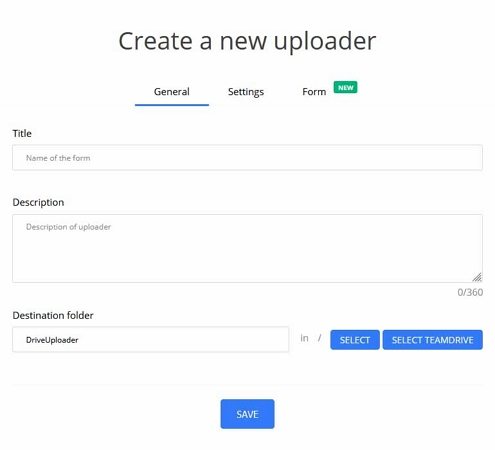
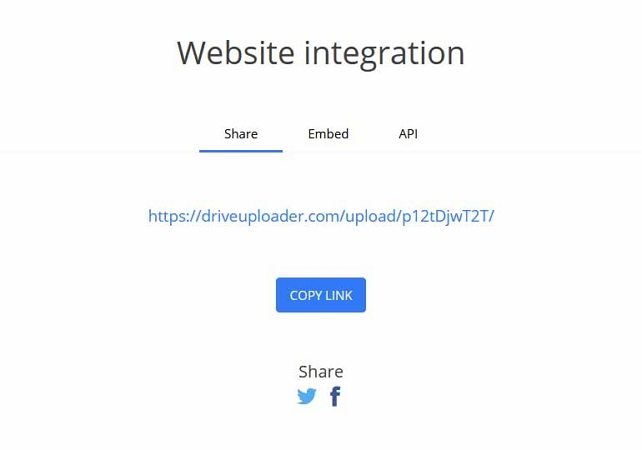
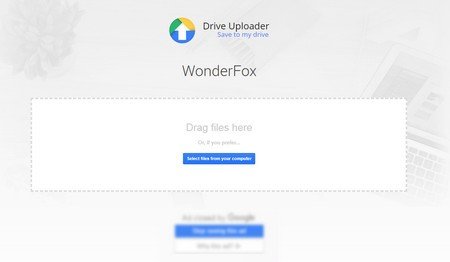
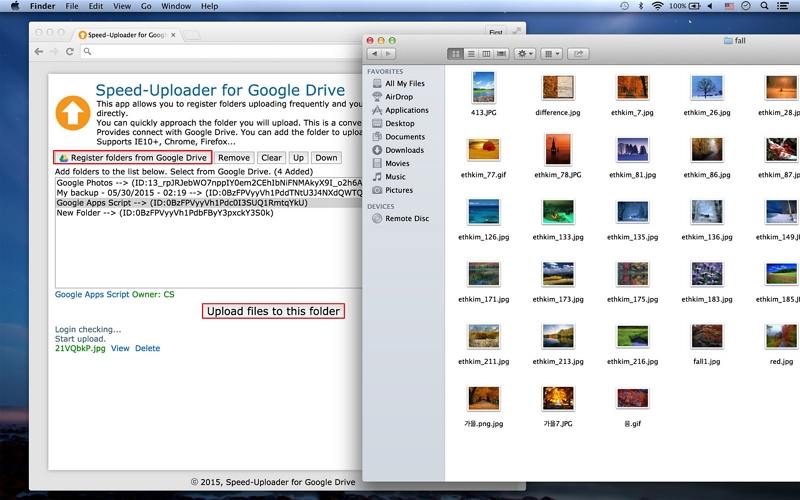

 HitPaw VikPea
HitPaw VikPea HitPaw FotorPea
HitPaw FotorPea HitPaw VoicePea
HitPaw VoicePea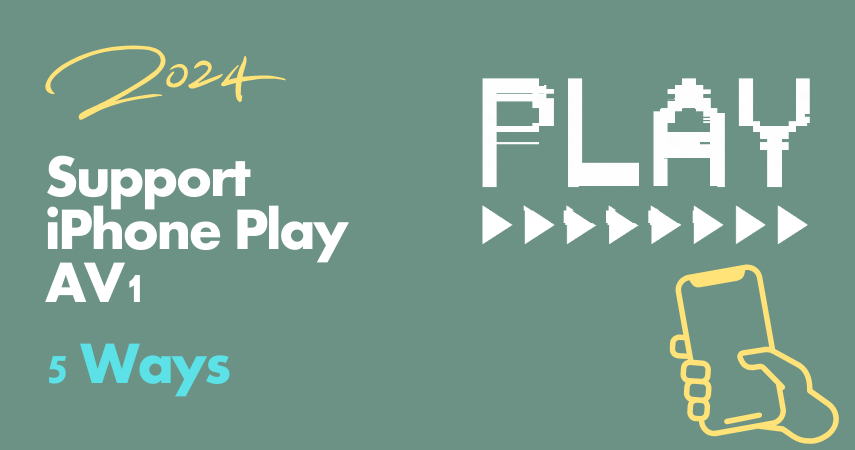
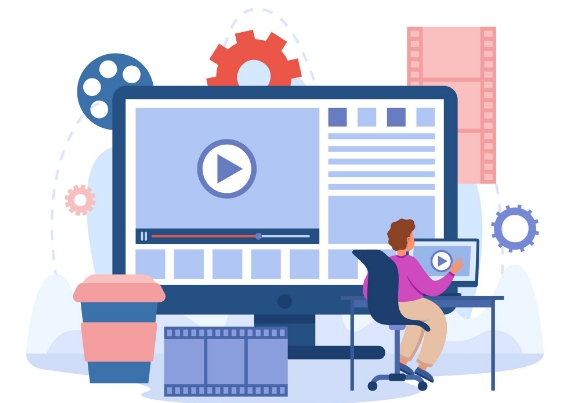
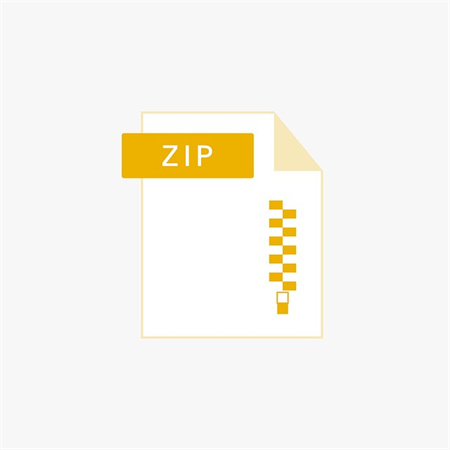

Compartir este artículo:
Valorar este producto:
Juan Mario
Redactor jefe
Trabajo como autónomo desde hace más de cinco años. He publicado contenido sobre edición de video, edición de fotos, conversión de video y películas en varios sitios web.
Más ArtículosDejar un comentario
Introduce tu opinión sobre los artículos de HitPaw